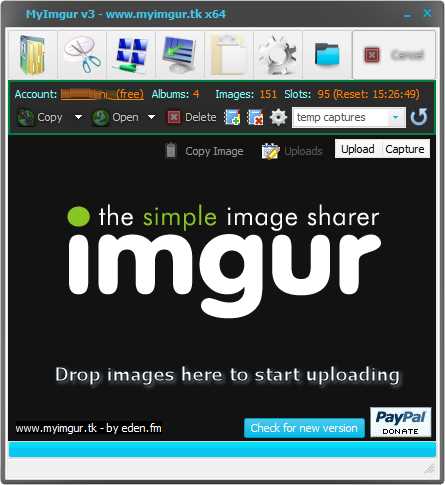1
MyImgur
MyImgur ist das praktischste Capture- und Upload-Tool, das Sie je für Windows-Computer gefunden haben.
- Kostenlose
- Windows
MyImgur ist das praktischste Capture- und Upload-Tool, das Sie je für Windows-Computer gefunden haben.Intuitive 1-Klick-Aktionen und einfache Einstellungen zum schnellen Erfassen von Bereichen Ihres Bildschirms oder bestimmter Fenster und zum Weitergeben an Imgur. Sie können auch einige Dateien von Ihrem Computer auswählen und auf Imgur ziehen, um sie ohne Weiteres als Stapel zu sendenAktionen.Es ist auch die einzige Desktop-Anwendung mit vollständiger Unterstützung für Imgur-Konten.Hauptmerkmale: - Volle Unterstützung für Imgur-Konten (Hochladen in ausgewähltes Album, Erstellen / Löschen von Alben, Löschen aller Bilder von Alben usw.) - Kontextmenü für Rechtsklick auf Bilder> An Imgur senden - Stapel-Uploads, alle Bilder im Fenster ablegenund sie werden automatisch in die Warteschlange gestellt - Intelligente Einstellungen zum automatischen Anpassen der Bildqualität oder -größe für schnellere Uploads - Zuschneiden von Live-Bereichen des Bildschirms - Hochwertige PNG-Aufnahmen - Erfassen von DirectX-Oberflächen - Auswählen bestimmter Fenster zum Erfassen über Aero-Miniaturbilder - Einfügen von Bildern aus der Zwischenablage- G15 / 510 Logitech-Tastatur-LCD-Applet - Hotkeys-Unterstützung für alle Funktionen - Unterstützt alle Konfigurationen mit mehreren Monitorbereichen - Führen Sie ein Protokoll aller Uploads, einschließlich der Online-Lösch-URL. - Wählen Sie zwischen "Nur aufzeichnen" (und "Nur auf Festplatte speichern") und "Nur hochladen", Aufnehmen & Hochladen, nur in die Zwischenablage aufnehmen - Letztes Bild in die Zwischenablage kopieren - Nativer Win32-Code, benötigt KEIN .NET-Framework, keine Probleme mit häufig aufgeblähten / beschädigten Versionen
Webseite:
http://myimgur.eden.fm/Eigenschaften
Kategorien
MyImgur-Alternativen für Mac
589
1
ScreenTray
Eine macOS-App zum Aufnehmen, Kommentieren und Teilen von Screenshots.Fügen Sie schnell Kommentare hinzu, markieren Sie, worauf es ankommt, oder verwischen Sie vertrauliche Inhalte.
- Freemium
- Mac
1
qscreenshot
Screenshot erstellen * Bearbeiten Sie ihn mit verschiedenen Werkzeugen (z. B. mit einem Stift zeichnen, Formen hinzufügen, einen Bereich auswählen, ausschneiden, kopieren, einfügen, Text hinzufügen usw.) * Bild speichern oder